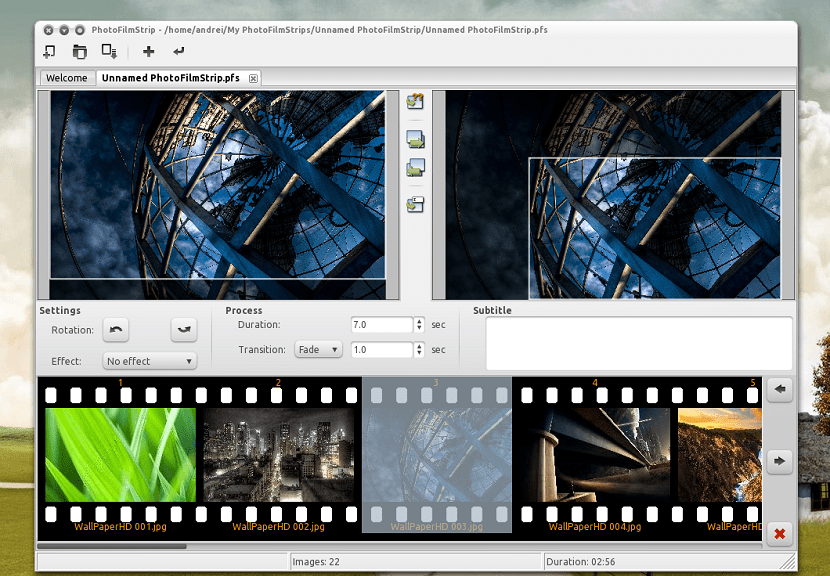
PhotoFilmStrip on programm, mis võimaldab teil luua piltidega klippe lisaks sellele saab loomingusse integreerida subtiitrid ja helifailid. Seda kõike saab teha mõne hiireklõpsuga ja väga lihtsal viisil, ainult programmi liidese lohistamise ja skeemi abil.
Programm sellel on ajaskaala ka piltide ja helide lisamiseks, milles saab videole lisada subtiitreid.
Selline programm on väga kasulik, kui peate tegema lihtsast projektist kiire video või lihtsalt kokku panema ühest hetkest tehtud fotod, et teie valitud lauluga kokku liita, ja seega saaksite selle muuta videoklipiks ilma palju vaeva.
See näitab, et Linuxi maailmas on rakendusi peaaegu kõigi ülesannete jaoks ja väga madala õppimiskõveraga.
Teave PhotoFilmStrip'i kohta
ka sellel on mõned lahedad efektid ("Ken Burns"), lisades kommentaare (subtiitreid), lisades võimaluse slaidiseansi taustal helifaile lisada.
PhotoFilmStrip viib selle idee veidi kaugemale, kasutades nutikalt ära Ken Burnsi efekti, kus slaidiseanss kerib ja suumib iga pildi hõlpsalt.
See loob palju põnevama ja professionaalsema video ning seda on üllatavalt lihtne üles seada.
Programm algab sarnaselt kõigi teiste slaidiseansigeneraatoritega.
Huvitavam on aga PhotoFilmStrip võime määrata liikumisteed.
Kasutajaliides on lihtne, et kasutaja saaks slaidiseansi kohandamise kaudu olulisi asju teha.
Vasakul küljel saab kasutaja määratleda liikumise alguspunkti. Liikumise lõpp-punkti saab seada paremale küljele.
Keskel näeme tööriistanuppe, mis võimaldavad ligipääsu mugavusfunktsioonidele liikumistee kohandamiseks.
Alumisel alal kuvatakse kõik päris filmis kasutatud pildid. See loend toetab piltide sisestamist, eemaldamist ja teisaldamist.
Erinevalt teistest programmidest pakub PhotoFilmStrip võimalust luua slaidiseansse Full HD eraldusvõimega (1920 × 1080).
MKV, MP4, SvCD, DVD ja FULL HD videoformaatide käsitsemiseks on vaja installida pistikprogramm gstreamer1.0.
Kuidas installida PhotoFilmStrip Ubuntu 18.10-le ja derivaadid?
Selle installimine Ubuntu ja selle derivaatidesse on väga lihtne, laadige lihtsalt pakett alla .deb-vormingus, tehke kaks klikki selle installimiseks koos meie lemmikpaketihalduri ja voilaga ilma tüsistusteta.
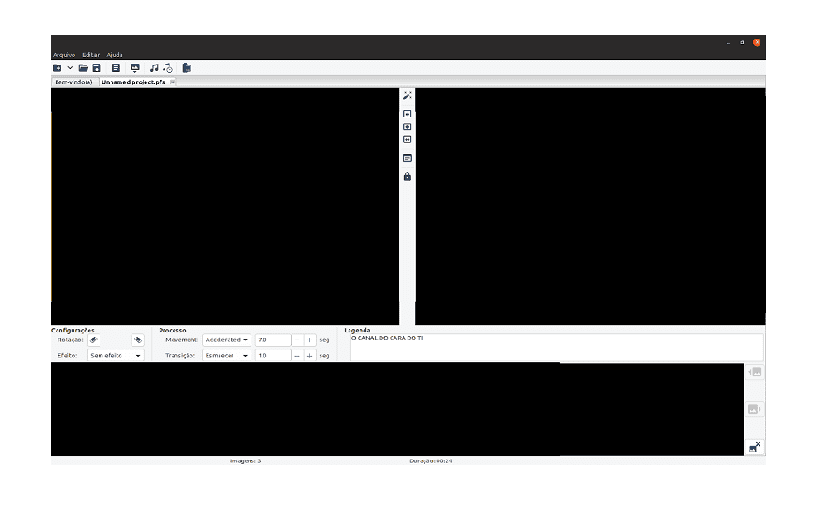
Kui soovite deb-paketi alla laadida, saate terminali avada klahvidega Ctrl + Alt + T ja selles täidame järgmise käsu:
wget https://cytranet.dl.sourceforge.net/project/photostoryx/photofilmstrip/3.7.0/photofilmstrip_3.7.0-1_all.deb -O photofilmstrip.deb
Allalaadimine on tehtud jätkame paketi installimist koos eelistatud paketihalduriga. Kuigi saame seda teha ka terminalist järgmise käsuga:
sudo dpkg -i photofilmstrip.deb
Ja sõltuvused installime juhul, kui rakendus seda nõuab, järgmise käsuga:
sudo apt-get install -f
Kuidas kasutada PhotoFilmStrip'i Ubuntus ja selle derivaatides?
PhotoFilmStrip on väga lihtne kasutada, peate lihtsalt oma rakenduste menüüst rakenduse leidma ja selle avama.
Olla Rakenduse liideses peavad nad looma uue projekti, seejärel valima ühe või mitu pilti ja neid kuvatakse kahes aknas.
Igal neist on muutuva suurusega paneel. Kõik, mida peate tegema, on asetada esimene paneel, kus näidatakse liikumise algust, teine oma lõpp-punkti haarata ja kõige muu eest hoolitseb PhotoFilmStrip.
Kui see on tehtud, võite kasutada algkaadri vasakul pildil kärpimise ja eelvaate tööriista ning viimase kaadri paremas osas eelvaate pilti - seda kasutatakse Ken Burnsi efekti renderdamiseks.